Примечание: Эта статья выполнила свою задачу, и в скором времени ее использование будет прекращено. Чтобы избежать появления ошибок "Страница не найдена", мы удаляем известные нам ссылки. Если вы создали ссылки на эту страницу, удалите их, и вместе мы обеспечим согласованность данных в Интернете.
Раскладка клавиатуры определяет, какие символы появляются на экране при нажатии клавиш. Раскладка позволяет вводить символы выбранного языка нажатием одной клавиши и добавлять диакритические знаки, например умляут (ä) в немецком и тильду (ñ) в испанском.
Действие некоторых или всех клавиш может зависеть от текущей раскладки клавиатуры. Ниже показаны раскладки для английского (США) и греческого языков. Одни и те же клавиши выводят на экран разные символы в зависимости от того, какой именно язык выбран в данный момент.
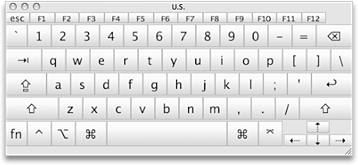
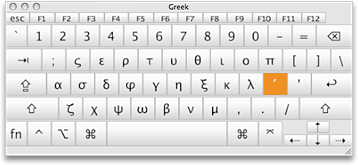
Ищете информацию о вставке специальных знаков или символов?
Если вы хотите просто вставить символ или букву с надстрочными знаками, выполните одно из указанных ниже действий.
-
На вкладке Вставка нажмите кнопку Расширенный символ , выберите шрифт, который содержит символ, щелкните нужный символ и нажмите кнопку Вставить.
-
Чтобы вставить диакритический знак, удерживайте нажатой клавишу, пока не отобразите его дополнительные символы, а затем выберите нужный знак ударения.
-
Чтобы автоматически использовать в Word определенные символы или знаки, ознакомьтесь с автозаменой Орфография и вставьте текст и символы в word 2016 для Mac.
-
Чтобы вставить эмодзи и другие символы через интерфейс Mac, Узнайте, как вводить диакритические знаки, эмодзи и символы на компьютере Mac .
Для определения используемой раскладки клавиатуры Office использует языковые параметры в настройках Mac OS X. Вы можете изменить раскладку клавиатуры, а также форматы дат, времени, чисел и единиц измерения для соответствия языковым и региональным стандартам.
Примечание: В этой статье описана процедура смены языка в операционной системе Mac OS X 10.10 (Yosemite). Инструкции для других версий Mac OS X см. в справке Apple.
Щелкните заголовок ниже, чтобы получить дополнительные сведения
-
В меню Apple выберите пункт Системные настройки.
-
Выберите пункт Язык и регион и нажмите Параметры клавиатуры.
-
Нажмите кнопку +, выберите нужный язык, а затем нажмите кнопку Добавить.
-
Установите флажок Показать меню ввода в строке меню.


-
Щелкните меню ввода и выберите раскладку для языка, текст на котором хотите ввести.
Иногда сложно вспомнить, какие именно клавиши меняются при выборе другой раскладки клавиатуры. Чтобы вывести на экран карту текущей раскладки для помощи при вводе текста, включите средство просмотра клавиатуры и символов.
-
В меню ввода в строке меню выберите источник ввода для языка, клавиатуру которого нужно показать.
-
Выберите в меню ввода пункт Показать средство просмотра клавиатуры.
Примечание: Если эта команда отсутствует, в меню Apple выберите Системные настройки > Клавиатура > Клавиатура и установите флажок Показать средства просмотра клавиатуры и символов в строке меню.
-
Нажмите на клавиатуре клавишу, соответствующую символу, показанному в средстве просмотра клавиатуры, или нажмите клавишу в самом этом средстве.
Чтобы просмотреть специальные символы, нажмите клавишу-модификатор или их сочетание. Например, нажмите клавишу OPTION или клавиши OPTION и SHIFT.
Формат отображения информации (дат, времени, денежных единиц и единиц измерения) можно изменить в соответствии со стандартами или языком своей страны или региона. Например, если вы работаете с документами на французском и английском языках, можно выбрать французский формат, чтобы денежные суммы отображались в евро, а даты — в формате "день/месяц/год".
-
В меню Apple выберите пункт Системные настройки > Язык и регион.
-
Выполните любое из описанных ниже действий.
|
Задача |
Действие |
|
Выбор форматов даты, времени, чисел и денежных единиц, а также единиц измерения для своего географического региона |
Во всплывающем меню Регионы выберите нужный вариант. |
|
Изменение формата даты |
Во всплывающем меню Календарь выберите другой календарь. Щелкните всплывающее меню Первый день недели и выберите другой день. Нажмите кнопку Дополнительно, а затем на вкладке Даты задайте нужный порядок элементов даты. |
|
Изменение формата времени |
На вкладке Время задайте нужный порядок элементов времени. |
|
Изменение формата чисел и денежных единиц |
На вкладке Общие во всплывающем меню Валюта выберите денежную единицу по умолчанию. Во всплывающем меню Единицы измерения выберите единицу измерения по умолчанию. |










